Win8系统搜索网络提示无无线网络的处理办法
随着电脑硬件和软件的不断升级,微软的Windows也在不断升级,从架构的16位、16+32位混合版(Windows9x)、32位再到64位, 系统版本从最初的Windows 1.0 到大家熟知的Windows 95、Windows 98、Windows ME、Windows 2000、Windows 2003、Windows XP、Windows Vista、Windows 7、Windows 8、Windows 8.1、Windows 10 和 Windows Server服务器企业级操作系统,不断持续更新,微软一直在致力于Windows操作系统的开发和完善。现在最新的正式版本是Windows 10。
我们在使用电脑上网的过程中会遇到一些问题,最近有用户反馈说笔记本Win8系统连接网络时搜索不到网络,提示“区域中找不到无线网络”,连接失败,如下图所示,这是怎么回事呢?根据小编的经验来看是由于用户没有自动启动Windows Event Log服务导致的,用户需要重新启动才可以。现在,就随小编一起看看下面的解决方法吧。

解决方法:
1、键盘点击Win+R打开运行 -> 运行“services.msc”->确定;
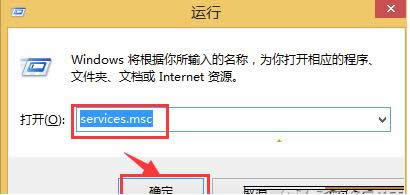
2、在服务中找到“Wlan AutoConfig”,右键点击“Wlan AutoConfig”服务->属性->设置启动类型为“自动”->点击“启动”->确定;
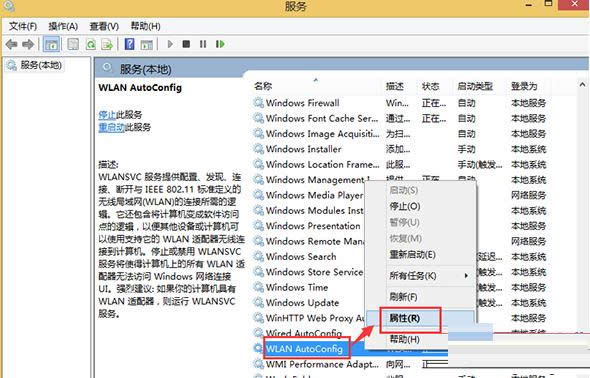
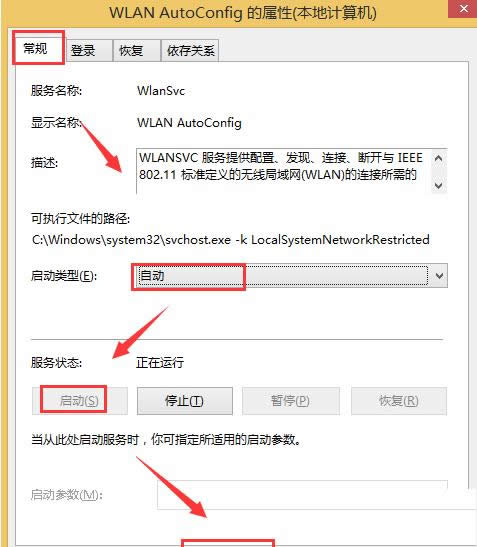
3、在服务中,找到“Windows Event Log”,右键点击“Event Log” 服务->属性->设置启动类型为“自动”->点击“启动”->确定;
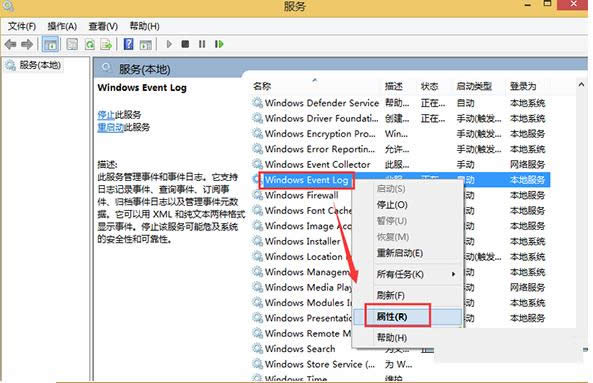
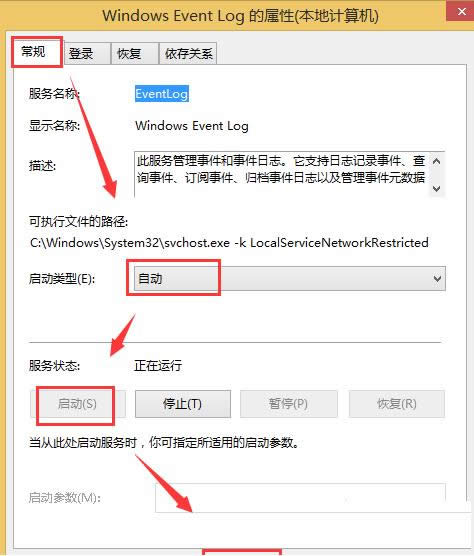
用户需要重新启动下Win8系统上述操作才能生效,接下去笔记本win8系统可以正常的搜索到无线网络并连接了。
以上就是小编介绍的Win8系统搜索网络提示“区域中找不到无线网络”的解决方法了,更多有关系统问题尽在小鱼一键重装系统官网。
相关文章推荐:
1.Win8.1系统开机显示OneDrive选项的解决方法
2.Win8.1系统开启“远程登录服务”的图文教程
3.Win8系统快速打开Windows Reader阅读器的方法
Microsoft Windows,是美国微软公司研发的一套操作系统,它问世于1985年,起初仅仅是Microsoft-DOS模拟环境,后续的系统版本由于微软不断的更新升级,不但易用,也慢慢的成为家家户户人们最喜爱的操作系统。